[2019] Den fullständiga handboken om hur man slår upp smsung galaxen
Unbricking innebär i princip fixa din muradeSamsung-enhet. Din Samsung-telefon kan bli murad av flera skäl. Kanske den anpassade ROM-blinkningsprocessen gick dåligt, eller kanske din telefon stängdes av när en anpassad kärna blinkade på den, eller så blir din telefonskärm / batteri trasig särskilt efter vattenskador. Oavsett resonemang bör följande guide lära dig hur du fixar en murad telefon så att du kan använda din telefon igen.
- Del 1. Programvarufixar för att lossa en murad Samsung Galaxy S10 / S9 / S8 / S7
- Del 2. Maskinvarufixlar för att lossa en murad Samsung Galaxy S10 / S9 / S8 / S7
Del 1. Programvarufixar för att lossa en murad Samsung Galaxy S10 / S9 / S8 / S7
Eftersom Android erbjuder ett antal möjligheter attanpassa din enhet, många användare går vidare och får sina enheter anpassade till stor del. Många gör det genom att blinka anpassade ROM-skivor och anpassade kärnor som hjälper dem att ändra enhetens utseende och funktionalitet. Men ett av problemen som kan uppstå när du utför dessa procedurer är att din telefon kan bli murad. Om det någonsin blir fallet med dig kanske du vill lära dig hur du kan lossa Android-enheten.
Fix 1. Hårstart av din Samsung Galaxy
Det första och det mest grundläggande du vill haatt göra är att starta om din Samsung Galaxy-enhet. Om du starta om din enhet återställs många av programvaruelementen på telefonen och detta ger din telefon en ny start.
Om du vill starta om din enhet trycker du helt enkelt ner ström- och hemknapparna i cirka tio sekunder. Din telefon startar om och den kommer tillbaka till sitt ursprungliga skick.

Fix 2. Starta om systemet nu i återställningsläget
Om du kan få din telefon tillAndroid-återställningsläge, du kan använda alternativet omstart av systemet för att starta om din enhet till det normala systemläget. Detta bör definitivt fungera för dig eftersom det har fungerat för ett antal andra användare också.
tryck på Strömbrytare, Hem-knapp och Volym-knappen på din Samsung-enhet och håll dem alla. Släpp bara strömbrytaren när Android-logotypen visas på skärmen. När du är i återställningsläget väljer du alternativet som säger starta om systemet nu från huvudmenyn och din telefon startas om. Det kommer att starta om till normalt läge och du borde ha fixat din Samsung tegelsten.

Fix 3. Torka data i återställningsläget
Ett annat användbart alternativ du har iåterställningsläge på din Samsung Galaxy-enhet är alternativet för att torka data. Det låter dig ta bort all information från din enhet och föra tillbaka dem till fabriksinställningarna.
Om du inte har några viktiga filer på din enhet kan du välja det här alternativet för att fixa din murade enhet. Välj det alternativ som säger i återställningsläget torka data / fabriksinställning och din telefon återställs till fabriksinställningarna.

Fix 4. Reparera Android-systemet för Samsung Galaxy (rekommenderas)
Gissa vad som har orsakat din telefon att tegel ochatt vända processen för att lossa telefonen är en tidskrävande och svår process för många användare. Om du inte vill ha det besväret och du föredrar ett enkelt sätt att lösa Samsung-tegelproblemet på din enhet kommer det här avsnittet att hjälpa dig.
Möt Tenorshare ReiBoot för Android, en programvarasom fokuserar på att hjälpa dig reparera dina Samsung Galaxy-enheter oavsett vilka problem du har med dem. Programvaran fixar enhetens kärnoperativsystem som i sin tur fixar problem relaterade till alla enhetens element. Följande är hur det fungerar:
Steg 1Ladda ner och starta programvaran på din dator. Anslut din Galaxy-enhet till din dator och klicka på Reparera Android System i programvaran.

Steg 2Klicka på Reparera nu på följande skärm för att reparera din enhet. Ange informationen om din enhet i de givna fälten och klicka på Nästa.
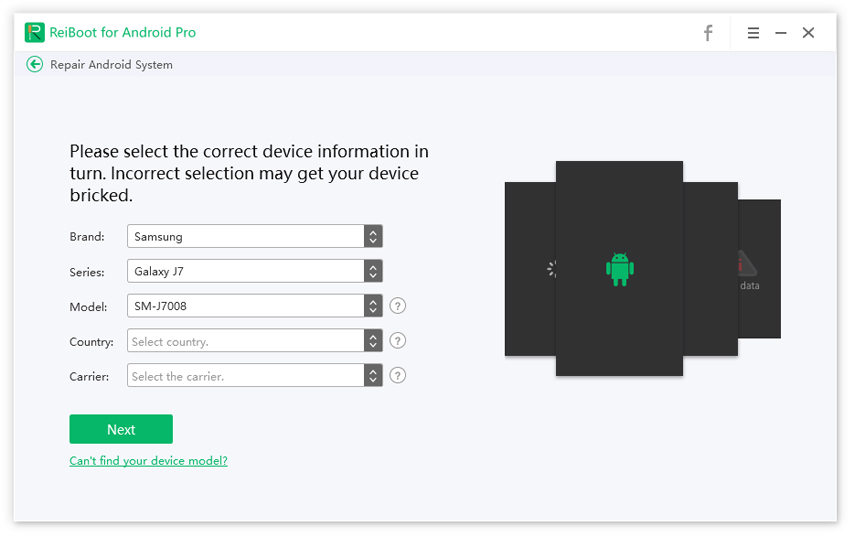
Steg 3Vänta medan programvaran hämtar ett firmwarepaket för din enhet. Klicka på Reparera nu följt av Fortsätt för att börja reparera din enhet.

Steg 4Du kommer att kunna se framstegen med reparationen på din skärm. Följande skärm visas när din enhet repareras.

Din Samsung Galaxy-enhet bör nu fixas och den ska inte längre muras.
Del 2. Maskinvarufixlar för att lossa en murad Samsung Galaxy S10 / S9 / S8 / S7
Om programvarufixerna inte fungerade för dig och din telefon fortfarande är murad kan följande hårdvarupixar hjälpa dig.
Fix 1. Kontrollera / ersätt skärmen
Det kan vara så att problemet är med skärmen påenheten och inte med programvaran. Du kanske vill kontrollera skärmen med eventuella problem. Om du hittar några problem med det kanske du vill ersätta det med en ny skärm.

Fix 2. Kontrollera / byt ut batteriet
Ett avstoppat batteri kan också orsaka problem på din Samsung-enhet och du kanske vill kontrollera om din går bra. Om det finns några problem med det, få den ersatt med en ny så snart du kan.
Fix 3. Torka din enhet om Samsung Galaxy Bricked efter vattenskador
Om din Samsung Galaxy-telefon har blivit murad på grund av vattenskador, kanske du vill ha den med okokt ris i en blixtlås över natten. Riset suger upp vattnet och din telefon kommer att vara torr.
Fix 4. Kontakta Samsung Service för hjälp
Om du fortfarande inte har kommit fram till en lösning pådin fråga ännu, kanske du vill kontakta Samsung kundtjänstteam och söka hjälp. De ska kunna hjälpa dig med de problem du har på din telefon.
Om din Android-enhet har blivit murad bör guiden ovan lära dig hur du ska lossa Android-telefoner så att du kan lossa och börja använda din telefon som normalt igen.









